0x80070002网络诊断win10无法上网怎么办 win10网络诊断错误代码0X8007002如何处理
更新时间:2023-09-15 10:50:14作者:runxin
在长时间操作win10系统的过程中,难免有些用户会遇到电脑网络连接不上的情况,这时我们可以通过win10系统自带的网络诊断来进行检测,可是经过网络诊断得出错误0x80070002的问题,对此0x80070002网络诊断win10无法上网怎么办呢?下面小编就来教大家win10网络诊断错误代码0X8007002如何处理,以供大家参考。
具体方法:
1、按下win+R打开运行窗口,输入“services.msc”。
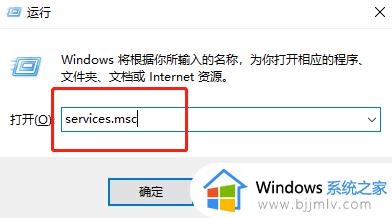
2、找到“Windows update”打开。
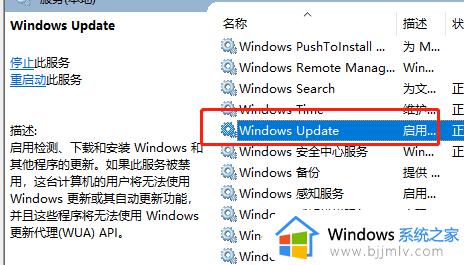
3、把这个项目点击停止。
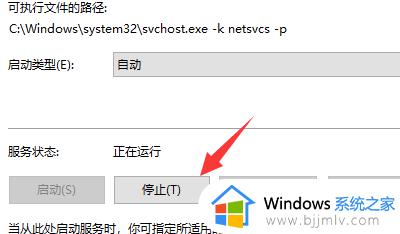
4、进入C盘的这个文件夹“C:WindowsSoftwareDistribution”。
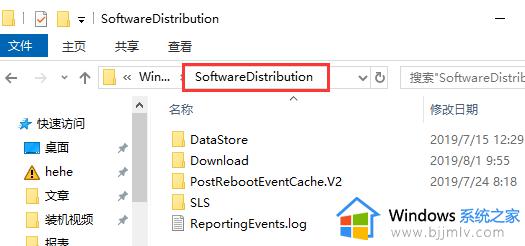
5、删掉“datestore”里面的文件。
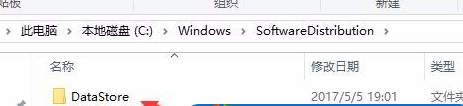
6、“download”里面的也删除掉。
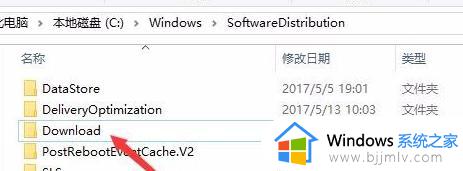
7、然后再把这个“Windows update”重启一下就可以了。
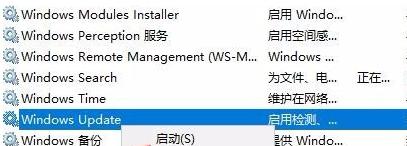
以上就是有关win10网络诊断错误代码0X8007002如何处理所有内容了,碰到同样情况的朋友们赶紧参照小编的方法来处理吧,希望本文能够对大家有所帮助。
0x80070002网络诊断win10无法上网怎么办 win10网络诊断错误代码0X8007002如何处理相关教程
- win10报错0x80070002无法上网怎么处理 win10无法上网0x80070002错误解决方法
- win10系统断网lsp错误的修复方法 win10断网lsp错误如何修复
- win10系统无法联网诊断提示此计算机缺少一个或者多个网络协议如何修复
- win10断开网络连接的方法 win10系统如何断开网络连接
- win10反馈和诊断频率怎么设置 win10设置反馈和诊断频率方法
- win10错误代码0x80070035怎么办 win10网络错误0x80070035修复方案
- win10自动断开wifi网络怎么办 win10电脑wifi间歇性断开解决方法
- win10关闭网络代理如何操作 win10怎么关闭网络代理
- win10无法连接网络怎么办 更新了win10无法连接网络处理方法
- win10 xbox无法连接网络怎么办 win10电脑xbox网络连接失败处理方法
- win10如何看是否激活成功?怎么看win10是否激活状态
- win10怎么调语言设置 win10语言设置教程
- win10如何开启数据执行保护模式 win10怎么打开数据执行保护功能
- windows10怎么改文件属性 win10如何修改文件属性
- win10网络适配器驱动未检测到怎么办 win10未检测网络适配器的驱动程序处理方法
- win10的快速启动关闭设置方法 win10系统的快速启动怎么关闭
win10系统教程推荐
- 1 windows10怎么改名字 如何更改Windows10用户名
- 2 win10如何扩大c盘容量 win10怎么扩大c盘空间
- 3 windows10怎么改壁纸 更改win10桌面背景的步骤
- 4 win10显示扬声器未接入设备怎么办 win10电脑显示扬声器未接入处理方法
- 5 win10新建文件夹不见了怎么办 win10系统新建文件夹没有处理方法
- 6 windows10怎么不让电脑锁屏 win10系统如何彻底关掉自动锁屏
- 7 win10无线投屏搜索不到电视怎么办 win10无线投屏搜索不到电视如何处理
- 8 win10怎么备份磁盘的所有东西?win10如何备份磁盘文件数据
- 9 win10怎么把麦克风声音调大 win10如何把麦克风音量调大
- 10 win10看硬盘信息怎么查询 win10在哪里看硬盘信息
win10系统推荐